El editor de vídeo potente y fácil que estás buscando. ¡Descarga ahora y disfruta de miles de efectos, filtros y máscaras gratis!

Parte 2 ¿Cómo Editar Videos de Youtube para Principiantes?
Existe una gran cantidad de herramientas para los principiantes con las que pueden editar sus videos con bajo presupuesto. Aquíencuentras algúnas de ellas:
01YouTube Creator Studio
Precio: Gratis
Adecuado para: Modificaciones rápidas y sencillas.
YouTube tiene su propio editor de video en línea disponible de forma gratuita. YouTube Creator Studio es una herramienta de edición básica que te permite recortar fragmentos de cualquier parte del video. También tienes la posibilidad de desenfocar los objetos y los rostros si asílo deseas. Además, existen otras características que te ayudarán a hacer que tu video sea atractivo y participativo.
En caso de que hayas subido un video a YouTube, también YouTube Creator Studio te permite editar el video sin perder tu ID ni la URL del video. Además, puedes "Agregar una pantalla final" a tu video para ofrecer a tus espectadores la opción de suscribirse a tu canal.
Pros:
● Crear (tiene la habilidad de modificar y publicar tu contenido)
● Conocimiento de Actividades (te permite verificar las métricas de tu desempeño.
● Gestión de Monetización
Contras:
En esta ocasión no tenemos contras tal cual.
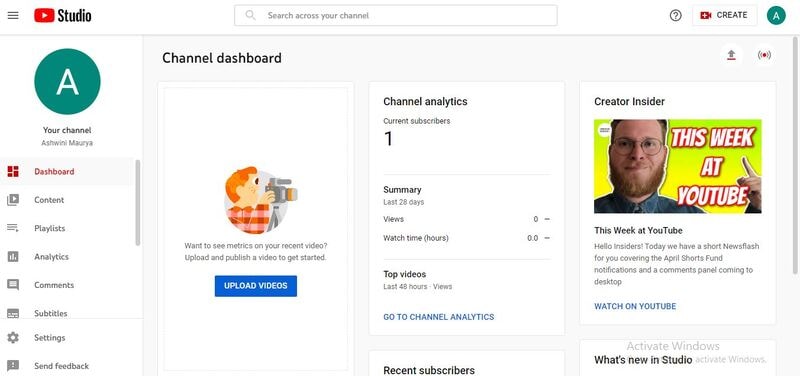
02Videorama
Precio:Gratuito
Excelente para: hacer películas partiendo de imágenes y videos.
Si grabas un video en un iPhone o iPad, Videorama es la mejor herramienta para editar tu video. Puedes elegir videos y fotos de tu galería y combinarlos. Aquípuedes crear superposiciones, añadir música, filtros, texto y también puedes grabar una voz superpuesta. Haz clic en "Aceptar, compartir" cuando hayas terminado de editar, selecciona la resolución y la velocidad de cuadro que prefieras. Ahora tu video está listo para publicarse en tu canal de YouTube.
Pros:
● Fácil de usar
● Muy buen rango de SFX y VFX
● Los Efectos asícomo los Filtros son de calidad
Contras:
● Carece de algunas características básicas.
● Un IAP puede llegar a ser de alto precio.
●Efectos un poco más diversos no estarían mal.
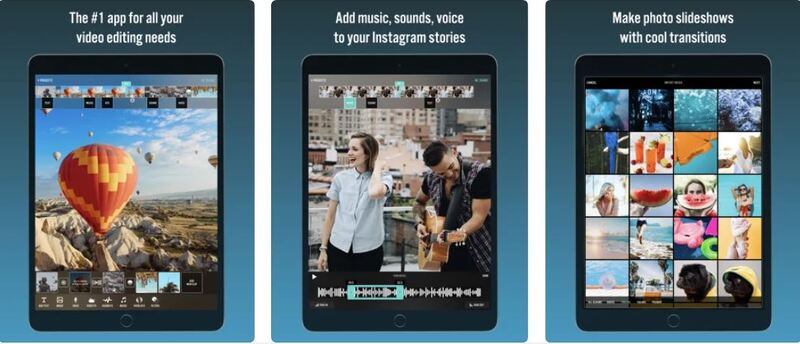
● Shotcut
Precio: Gratuito
Uso: Modificación de audios y videos de una manera gratuita
La herramienta Shotcut es una aplicación de edición multimedia y si eres un principiante en la manipulación de video o audio esta herramienta es todo un acierto para ti. Puedes crear o editar los videos usando las diversas características y hacer un video atractivo o cautivador. Cuenta con algunos tutoriales para ayudarte. Es la mejor herramienta para editar tus videos para YouTube.
Existen varios efectos y entre ellos los más utilizados son la gradación de color, el tinte de color, etc. En cuanto a las funciones de edición de audio, Shotcut se utiliza sobre todo para mejorar tu video añadiéndole música.
Al editar un video, puedes seleccionar entre varios presentes o puedes establecer la velocidad de cuadros y la resolución que desees configurando la opción "Personalizar".
Pros:
● Uso gratuito
● Incluye tutoriales
● Cuenta con una interfase de usuario sencilla.
Contras:
● No es apta para animación.
● Tampoco brinda la opción de complementos.
●Carece de características tales como edición en multi- camara y el seguimiento de movimiento.
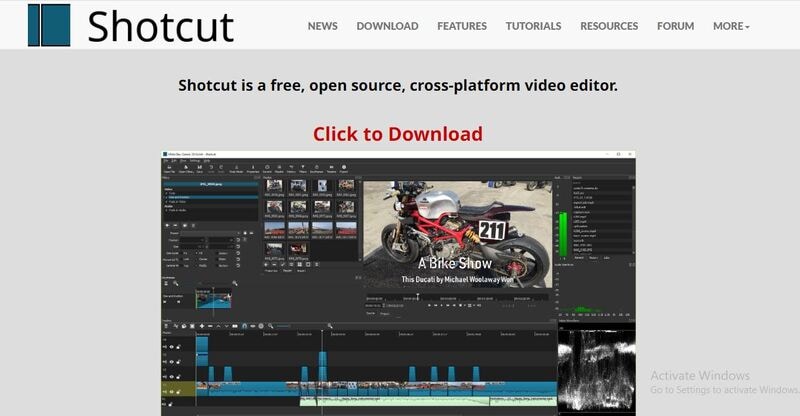
03Movavi Video Editor
Precio: $59.95 USD
Excelente para: Edición Rápida y Veloz
Movavi es una herramienta de edición de video para modificar tu video y compartirlo con todo el mundo. Es posible modificar tus videos para que resulten más atractivos a la gente mediante sus animaciones de cuadros clave, sus efectos especiales y sus intros ya creadas.
Además, puedes cambiar el fondo de tus fragmentos de video fácilmente aplicando Chroma key. Dispone de una interfaz simple y perfeccionada para que puedas utilizarlo con facilidad y sin necesidad de aprender nada antes de utilizarlo. Puedes editar tus videos y descargarlos gratis. No hay necesidad de conexión a Internet para usarlo. Por lo tanto, es el mejor para usarlo mientras estás de viaje.
Pros:
● Interfaz de usuario sencilla
● Cuenta con características impresionantes y también efectos especiales
● Editor rápido y eficiente
Contras:
● La version gratuita no es muy buena ya que tiene características limitadas
● Pocas plantillas para plantilla de texto y transiciones
● Tienes un control limitado sobre la herramienta de color
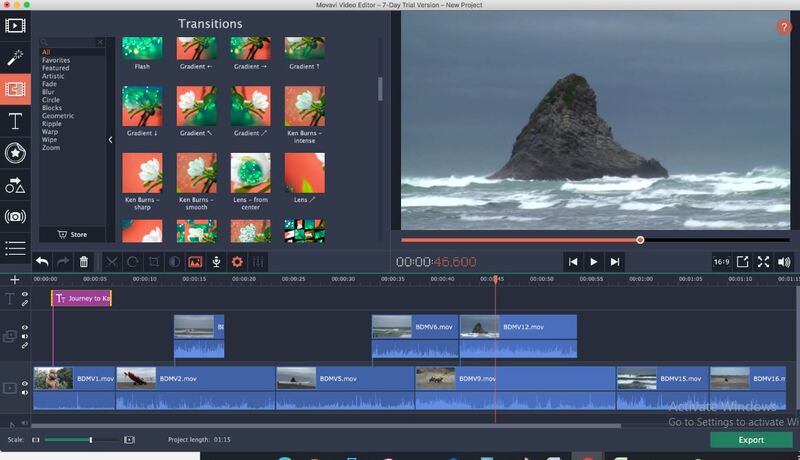
04Apple iMovie
Precio: Gratuito para usuarios de Mac/dentro de la tienda de Apple Play en $14.99 USD
Ideal para: Realizar fotos y videos en una bella producción.
Para aquellos que quieren hacer una edición a nivel profesional, el editor de video iMovie de Apple es una herramienta muy útil. Es para usuarios de Mac. El programa es fácil de usar y te ofrece una alta calidad de edición de video con sus efectos especiales, filtros de alta precisión, efectos de pantalla verde, etc. Puedes añadir varios fragmentos y tomas para ordenarlos, añadir texto, música y efectos, y tu atractivo video estará listo.
Antes de empezar a editar tu video para YouTube o para otros sitios, selecciona siempre la relación de aspecto estándar que es (4:3). Si eliges cualquier tema para tu video, iMovie añadirá efectos de transición y añadirá el título por símismo.
Pros:
● Interfaz de usuario sencillo de usar
● Facil y rápido
● Facilidad al compartir
Contras:
● Características limitadas de edición
● Llega a ser alto de precio
● Requiere un nivel alto de espacio HDD

05Videoshop – video editor
Precio: Gratis
Ideal para: Un editor de video rápido y veloz
Videoshop es una aplicación de edición de video de un tercero desde la cual puedes editar tus videos en tu Android o iPhone. Videoshop ofrece funciones increíbles como recortar, cortar, ajustar la iluminación, girar el video, añadir transiciones, etc. Con música y texto puedes hacer que tu video sea más atractivo.
Existe una gran cantidad de filtros y funciones que puedes aplicar a tu video para que tenga un aspecto más llamativo. Cuando hayas terminado de editar el video, haz clic en el icono "Compartir". Permite que tu video esté listo para subirlo a YouTube u otros sitios.
Pros:
● Se pueden combinar fragmentos de videos distintos
● Una manera eficienta y muy sencilla para editar videos
● Agregar efectos especiales, filtros y sonidos
Contras:
● Es gratuito por tiempo limitado
● Para acceder a las características de dicha aplicación se requiere una subscripción
● No es apto para editar videos por lotes
06HitFilm Express
Precio: Gratis
Ideal para: Te ofrece una edición de video de nivel profesional
HitFilm Express es una herramienta de edición de video gratuita que está repleta de funciones increíbles para modificar tus videos destinados a cualquier plataforma, incluyendo YouTube. Contiene un gran número de filtros y más de 400 efectos visuales que ayudan a darle a tu video un toque profesional. También puedes añadir voz a tus videos con solo pulsar un botón.
Puedes crear anuncios, videos, canciones de audio mientras usas esto puesto que te permite añadir música, texto e imagen, etc. y puedes hacer videos de calidad usando HitFilm para compartirlos con el mundo.
Pros:
● Interfaz de usuario limpia
● Uso facil
● Es perfecta para creadores de Youtube
Contras:
● En ocasiones se congela y deja de funcionar
● La pantalla de inicio está desordenada
● Una curva bastante grande de aprendimiento
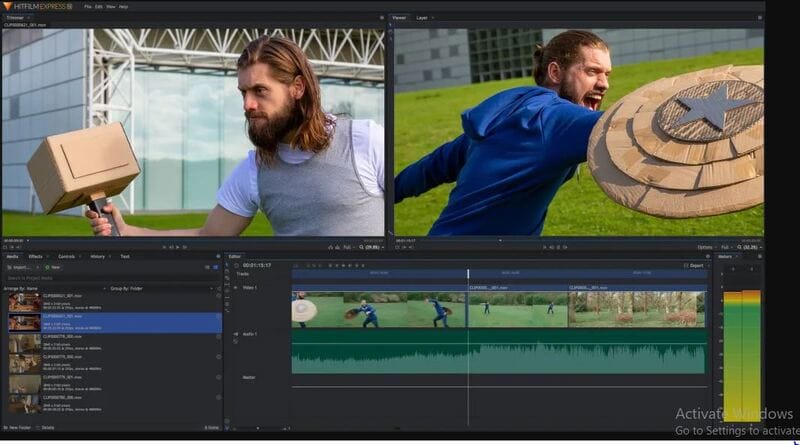
Parte 2 ¿Cómo Editar Videos de Youtube desde tu equipo móvil?
La edición puede mejorar el aspecto de tu video y haciendo un video atractivo se puede atraer a la audiencia para que lo vea. Hay varias herramientas para editar tu video de YouTube. Entre ellas se encuentran las siguientes:
01YouTube Creator Studio
Esta es una de las mejores opciones para editar un nuevo video o un video ya existente. Se puede acceder fácilmente a este editor integrado en el teléfono para llevar a cabo la corrección necesaria. Puedes seguir la siguiente guía para utilizarlo.
Paso 1:Iniciar sesión en el estudio de YouTube (tablero del canal).
PAso 2:Pulsa la opción de contenido que aparece en la barra lateral izquierda.
Paso 3:Haz clic en la miniatura del video que quieres editar de las imágenes descargadas.

Paso 4:Haz clic sobreEditor, ubicado en la lateral izquierda.
Paso 5:Puedes recortar el principio o el final de tu video. Para recortar el video, puedes hacerlo desde la opción de recorte que se encuentra justo encima de la línea de tiempo.
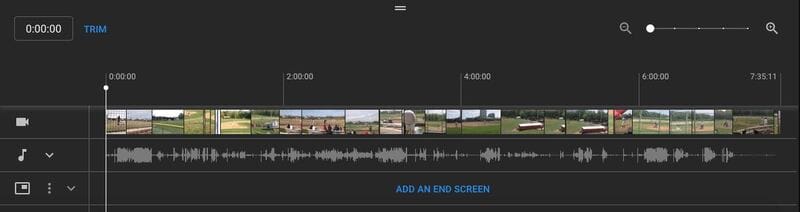
Paso 6: Añade una pantalla final a tu video
Haga clic en el ícono de la pantalla final que aparece en el centro de la línea de tiempo. En el caso de que quieras que tus espectadores sepan que tienes más videos relacionados o quieras que se suscriban a tu canal, puedes añadir una pantalla final a tu video.
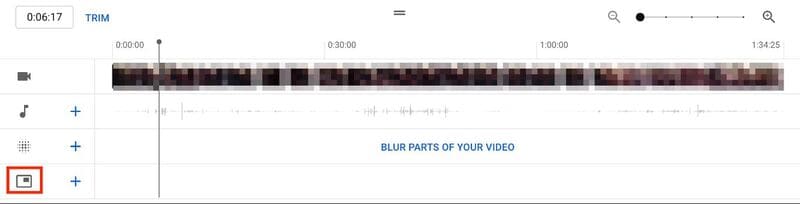
02iMovie
Editar videos en tu iPhone nunca fue tan fácil. Con la aplicación iMovie se pueden editar fácilmente los videos de YouTube de forma gratuita. La aplicación se puede descargar fácilmente desde la tienda de aplicaciones. A continuación te brindamos un paso que puedes seguir para modificar un video.
Paso 1: Importar contenido
Abre la aplicación en la sección Mi video de la pantalla principal. Ahora, añade el video para editarlo haciendo clic en "Importar contenido multimedia". Luego, tienes que arrastrarlo a la parte inferior de la línea de tiempo.
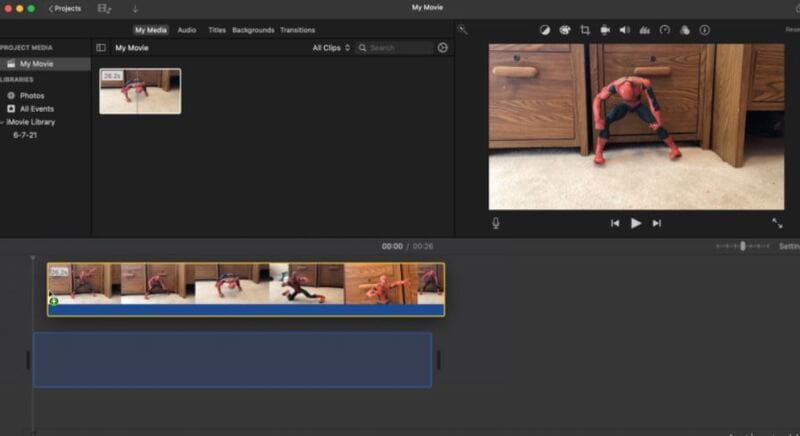
Paso 2: Recortar o dividir el video
Entonces, puedes recortar o dividir el fragmento según tus necesidades. Para ello, haz clic en el punto del video que quieras dividir o recortar. A continuación, selecciona Dividir Captura, Recortar al Borde de la Captura o Recortar al Principio de Reproducción.
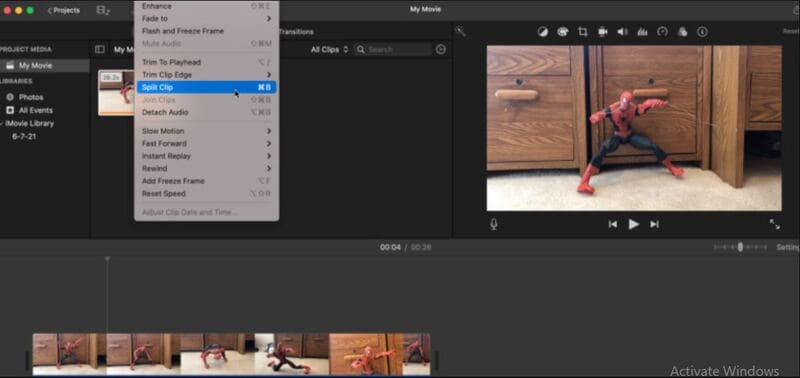
Paso 3: Agrega música y efectos
En la barra de herramientas situada en la parte superior puedes consultar los efectos de sonido y música, el fondo, las transiciones y los títulos temáticos e implementarlos en el video. A través de los íconos que aparecen justo encima del fragmento, puedes realizar correcciones de color, estabilizar el fragmento, cambiar el volumen, eliminar el ruido de fondo, aplicar cambios de velocidad, etc.
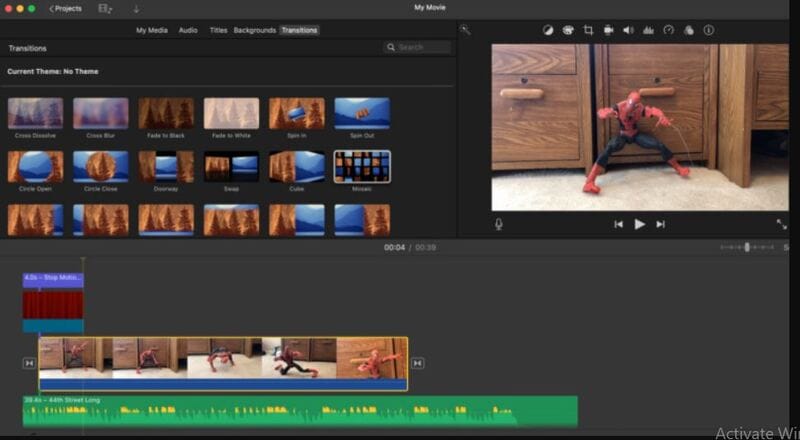
Paso 4: Compartir el video
Una vez terminada la edición, pulsa el ícono de Compartir que se encuentra en la esquina superior derecha. Ahora, haz clic en YouTube y Facebook. Después, guarda el video en tu dispositivo Mac. Cuando el archivo esté guardado, ve a YouTube Studio y sube tu video.
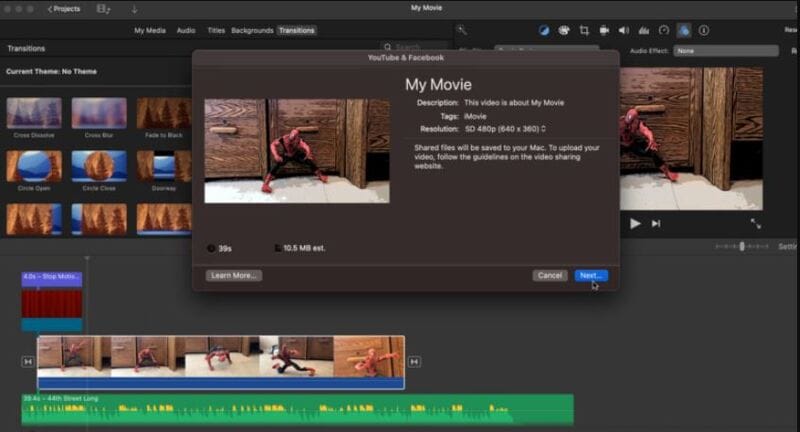
03Aplicación Windows Photo
La aplicación debe tener Windows 10 en el sistema para poder utilizarla. Para editar los videos, la aplicación Windows Photo es una herramienta eficaz. El proceso de edición es muy sencillo y puede hacerse en pocos minutos. Esta es una guía sencilla que le ayudará.
Paso 1: Abrir la aplicación
Iniciar la aplicación y después haz clic en la opción de Editor de Video. Para comenzar el proceso de modificar, pulsa nuevo proyecto de video. Ponle nombre a tu proyecto para iniciar el proceso.
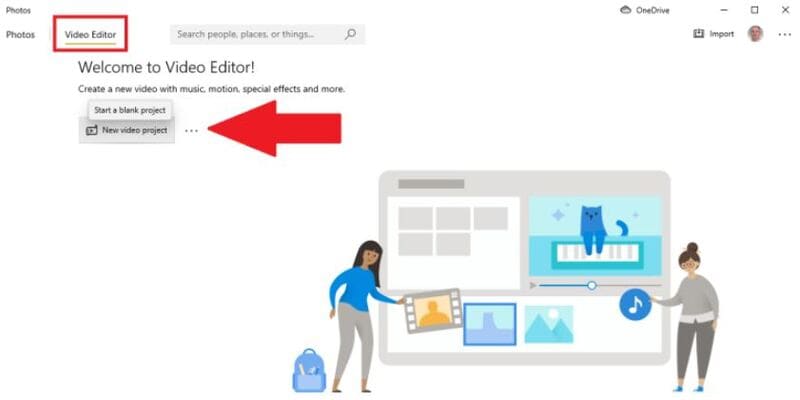
Paso 2: Importar Video
Pulsa "Añadir" y después selecciona "desde está PC" y agrega el video. Puedes entonces arrastrar el clip para abrirlo en el tablero gráfico. Hay varias opciones en el guión gráfico con las que puedes añadir texto al título, etc. Para ello, selecciona la opción Añadir tarjeta de título. Ahora, puedes agregar texto, seleccionar el estilo y la duración. Al final pulsa Listo.
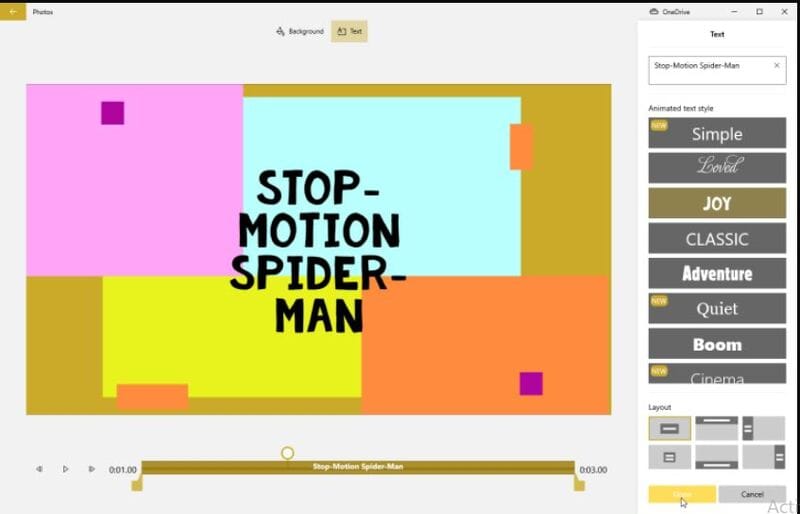
Paso 3: Editar el video
En la parte superior puedes encontrar las opciones para recortar, dividir entre otras herramientas para editar. Al usar estas opciones, puedes hacer los cambios deseados al video. Pulsa la opción finalizar video, una vez hayas terminado de modificarlo. Elige ahora la calidad del video (540p, 720p, 1080p) y selecciona la opción Exportar para guardar el video en tu equipo.
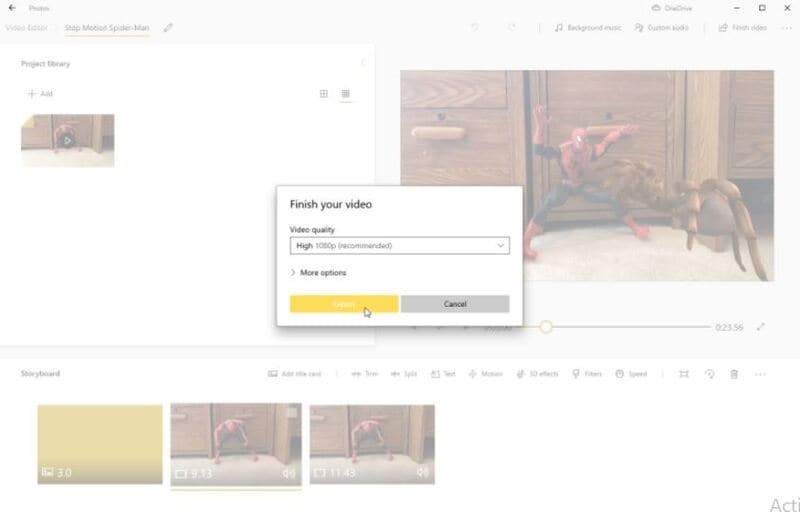
Parte 3 ¿Cuál es la Herramienta que Utilizan los Youtubers Profesionales para Editar Videos?
Los YouTubers profesionales utilizan el mejor software para editar sus videos y lograr que sean atractivos y de alta calidad. Uno de esos programas que también puedes probar es Wondershare Filmora Video Editor. Gracias a la facilidad de uso y a la interfaz interactiva, este producto es una de las mejores opciones para los editores. En Filmora, puedes editar tus videos y audios, grabar la pantalla de tu computadora, agregar una voz superpuesta a tu video y también agregar colores de manera fácil. Las plantillas son personalizables y puedes editarlas a tu gusto. Tiene muchos elementos animados, transiciones, diseños de títulos, etc.
Por qué elegir Filmora para editar videos de YouTube:
●Tiene la capacidad de grabar la pantalla de tu PC
● Tiene movimientos de desplazamiento y enfoque
● Utilizando mezcladores de audio puedes modificar tus videos
● Contiene Filtros, Efectos de Texto y Superposiciones impresionantes
● Ajuste de color
● Puedes subir tus videos directamente a Youtube, Facebook o Vimeo
● Puedes ajustar la velocidad
● Estabilización de video
Parte 4:Preguntas y Respuestas acerca de la Edición de Video en Youtube
¿Qué herramientas se utilizan para editar videos de YouTube?
R.Existen varias herramientas para editar los videos de YouTube. Algunas las enlistamos aquí:
● YouTube creator studio
● Apple iMovie
● Videorama
● Shotcut
● Movavi video editor
¿Cómo puedes editar un video de YouTube en tu teléfono inteligente?
R.Se puede editar fácilmente un video de YouTube en el teléfono inteligente. Sigue los pasos a continuación:
● Paso 1: Accede a tu cuenta de Youtube, después pulsa los tres puntos en la esquina superior derecha.
● Paso 2: Haz clic sobre los 3 puntos verticales en un costado de tu video que deseas editar.
● Paso 3: Modifica el video a tu manera. Tienes la posibilidad de cambiar la descripción y también de agregar efectos.
● Paso 4: Pulsa guardar par no perder tu trabajo una vez hayas terminado de modificar.
¿Cómo puedes agregar música a tu video?
R.Añadir música a un video es muy sencillo y se puede hacer con Movavi Video Editor. Encuentra aquíuna pequeña guía que puedes seguir:
● Descarga el Movavi Video Editor.
● Dentro de la aplicación Movavi Video Editor selecciona audio y video.
● Ajusta la duración y volumen del audio de acuerdo con tu contenido.
● Guarda el archivo.
¿Cómo se pueden añadir transiciones en un editor de video?
R.Existen dos maneras de añadir transiciones a tu video. Puedes añadir transiciones a uno o dos fragmentos de video diferentes o la otra es añadir transiciones a un archivo audiovisual.
¿Cuáles son los pasos a seguir para editar un video?
R. Una forma simple pero muy efectiva de editar un video es hacer un plan, filmar el video, agregar los elementos multimedia, arreglar el contenido multimedia, editar el video, recortar el video, agregar transiciones, agregar títulos, agregar efectos y fusionar el Audio. Ahora, dale un toque final a tu video y el proyecto estará listo.



